Instalación de recuperación personalizada en Android

- 1939
- 33
- Soledad Adorno
En estas instrucciones, paso a paso sobre cómo instalar una recuperación personalizada en Android utilizando el ejemplo del popular proyecto TWRP o Team Win Recuperation hoy. La instalación de otra recuperación personalizada en la mayoría de los casos se lleva a cabo de la misma manera. Pero para comenzar con lo que es y por qué podría ser necesario.
Todos los dispositivos Android, incluido su teléfono o tableta, tienen una recuperación preferida (entorno de recuperación), diseñado para restablecer el teléfono a la configuración de fábrica, las posibilidades de actualizar el firmware, algunas tareas de diagnóstico. Para iniciar la recuperación, generalmente se usa una combinación de botones físicos en el dispositivo (puede diferir para diferentes dispositivos) o ADB de Android SDK.
Sin embargo, la recuperación previa a la información está limitada en sus capacidades y, por lo tanto, muchos usuarios de Android tienen la tarea de establecer una recuperación personalizada (t.mi. un tercer entorno de recuperación parcial) con capacidades avanzadas. Por ejemplo, el TRWP considerado bajo esta instrucción le permite realizar copias de seguridad completas del dispositivo Android, instalar el firmware o obtener acceso raíz al dispositivo.
Atención: Todas las acciones descritas en las instrucciones, se desempeña bajo su propio riesgo y riesgo: en teoría, pueden conducir a una pérdida de datos al hecho de que su dispositivo dejará de encenderse o funcionará incorrectamente. Antes de realizar los pasos descritos, guarde datos importantes en cualquier lugar además del dispositivo Android.
Preparación para el firmware del TWRP de recuperación personalizada
Antes de comenzar la instalación directa de la recuperación del tercer partido, deberá desbloquear el cargador de arranque en su dispositivo Android y habilitar la depuración USB. En detalle sobre todas estas acciones, se escribe en instrucciones separadas sobre cómo desbloquear el cargador de arranque de arranque en Android (abra la nueva pestaña).
Las mismas instrucciones también describen la instalación de herramientas de plataforma SDK de Android: los componentes que se requerirán para reafirmar el entorno de recuperación.
Después de que se hayan realizado todas estas operaciones, descargue la recuperación personalizada adecuada para su teléfono o tableta. Puede descargar TWRP de la página oficial https: // twrp.Me/ dispositivos/ (Recomiendo usar la primera de las dos opciones en la sección de enlaces de descarga después de elegir el dispositivo).

Puede guardar este archivo cargado en cualquier lugar en la computadora, pero por conveniencia lo "puse" en la carpeta de herramientas de plataforma con Android SDK (para no indicar las formas en ejecutar comandos que se utilizarán más adelante).
Entonces, ahora para preparar a Android para la instalación de una recuperación personalizada:
- Desbloquear el bootloader.
- Encienda la depuración USB y puede apagar el teléfono mientras se apaga.
- Descargue las herramientas de plataforma SDK de Android (si no se realiza al desbloquear el gestor de arranque, t.mi. Se llevó a cabo de alguna otra manera que el descrito por mí)
- Descargar archivo desde la recuperación (formato de archivo .Img)
Entonces, si todas las acciones se completan, entonces estamos listos para el firmware.
Cómo instalar una recuperación personalizada en Android
Procedemos a descargar el archivo de un entorno de recuperación de tercera parte al dispositivo. El procedimiento será el siguiente (se describe la instalación en Windows):
- Vaya al modo FastBoot a Android. Como regla, para esto, en el dispositivo apagado, debe hacer clic y presionar los botones para reducir el sonido y la alimentación hasta que aparezca la pantalla FastBoot.
- Conecte su teléfono o tableta USB a una computadora.
- Vaya a la computadora a la carpeta de herramientas de plataforma, mantenga presionado Shift, haga clic con el botón derecho del mouse para un lugar vacío en esta carpeta y seleccione "Abra la ventana de comando".
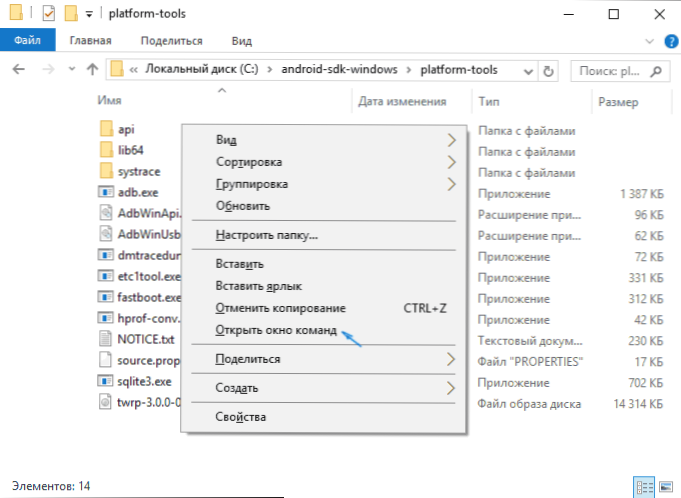
- Ingrese la recuperación de Recuperación Flash FastBoot.Img y haga clic en Enter (aquí recuperación.IMG: la ruta al archivo desde la recuperación, si está en la misma carpeta, simplemente puede ingresar el nombre de este archivo).
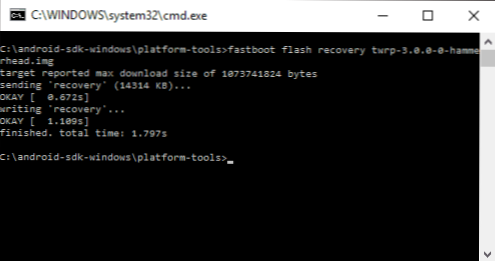
- Después de ver un mensaje de que se completó la operación, apague el dispositivo desde USB.
Ready, se instala TWRP Castle Rekavy. Intenta comenzar.
Lanzamiento y uso inicial de TWRP
Después de completar la instalación de la recuperación personalizada, aún estará en la pantalla FastBoot. Seleccione el elemento del modo de recuperación (generalmente usando las teclas de control de volumen y la confirmación con un corto clic del botón de encendido).
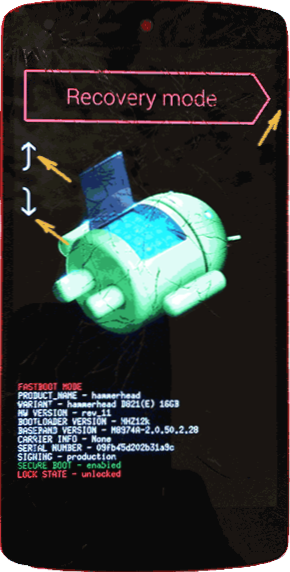
En la primera carga de TWRP, se le ofrecerá elegir un idioma, así como elegir un modo de operación, solo para leer o "permitir cambios".
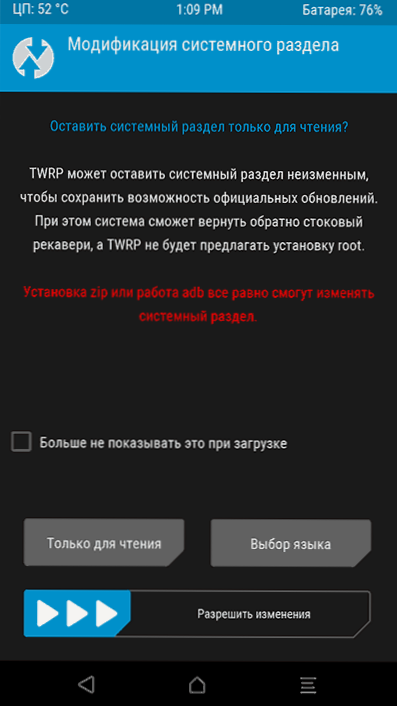
En el primer caso, puede usar la recuperación personalizada solo una vez, y después de reiniciar el dispositivo desaparecerá (t.mi. Para cada uso, deberá realizar los pasos 1-5 descritos anteriormente, pero el sistema permanecerá sin cambios). En el segundo: el entorno de recuperación permanecerá en la sección del sistema y puede cargarlo si es necesario. También recomiendo no marcar el elemento "no mostrarlo más durante la carga", ya que esta pantalla aún puede ser necesaria en el futuro si decide cambiar su decisión con respecto a la resolución de los cambios.
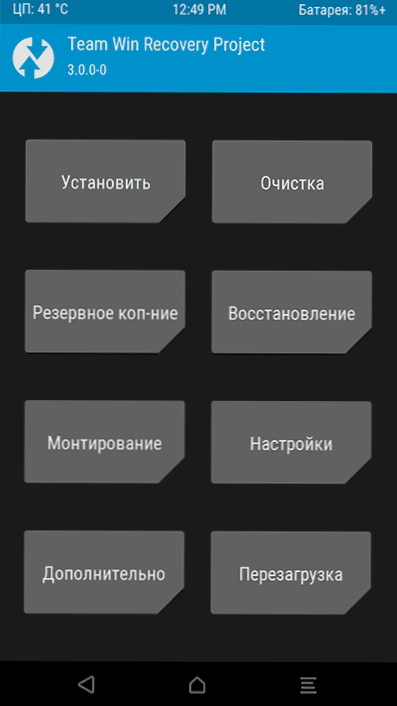
Después de eso, se encontrará en el Proyecto de recuperación de ganancias del equipo principal del equipo en ruso (si elige este idioma) donde pueda:
- Flash Zip Files, por ejemplo, SuperSU para obtener una posición raíz. Instalar firmware del tercer partido.
- Realice una copia de seguridad completa de su dispositivo Android y restaurelo desde una copia de seguridad (mientras que, en TWRP, puede conectar su dispositivo MTP a una computadora para copiar la copia de seguridad de Android creada en una computadora). Recomendaría esta acción antes de proceder a más experimentos sobre el firmware o la recepción de root.
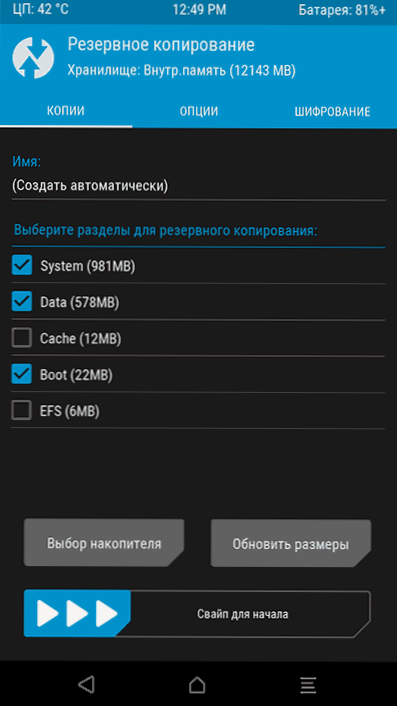
- Comprender el dispositivo con la eliminación de datos.
Como puede ver, todo es bastante simple, aunque algunos de los dispositivos pueden tener ciertas características, en particular, la pantalla FastBoot incomprensible con un idioma no inglés o la falta de la oportunidad de desbloquear el cargador de arranque. Si se encuentra con algo así, le recomiendo que busque información sobre el firmware y la instalación de la recuperación específicamente para su modelo de Android o tableta con una alta probabilidad, puede encontrar información útil en los foros temáticos de los propietarios del mismo dispositivo.

